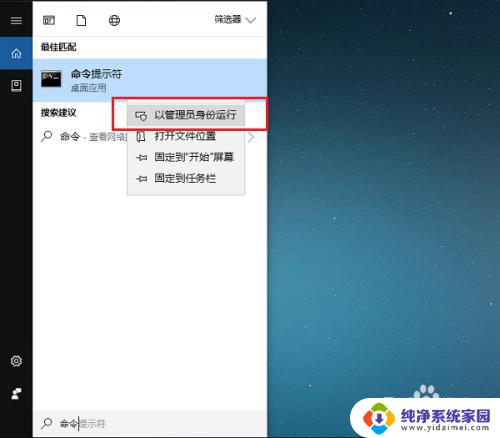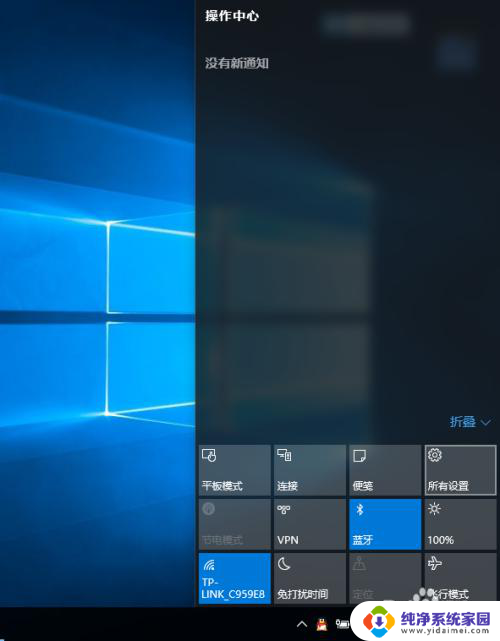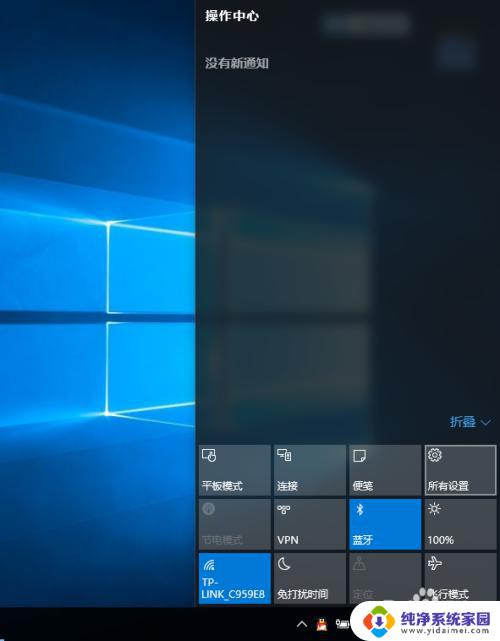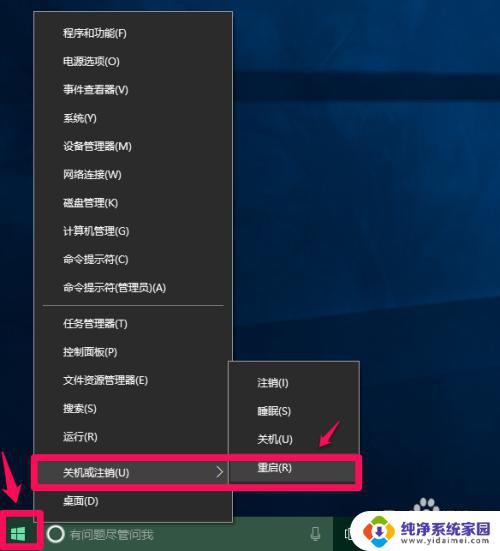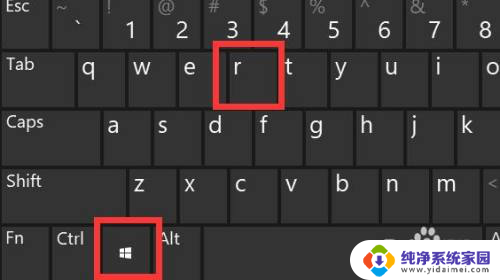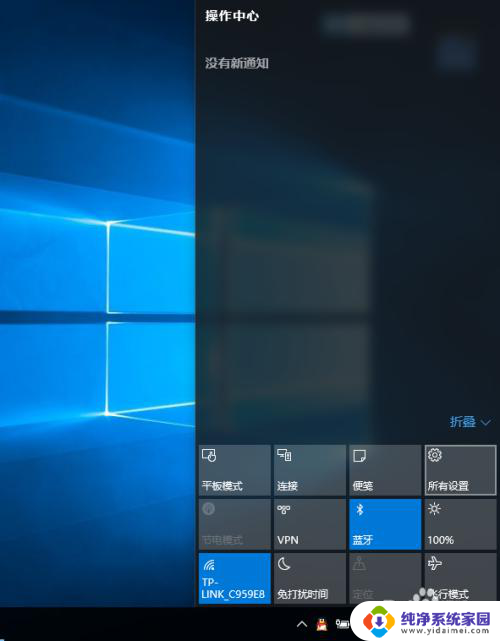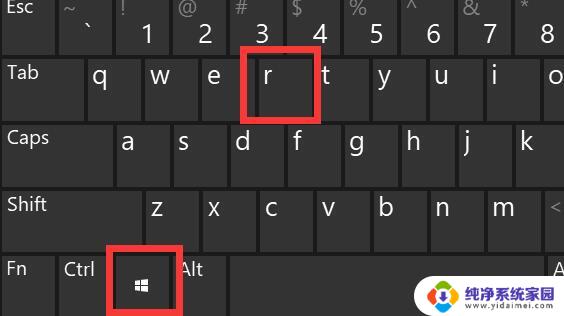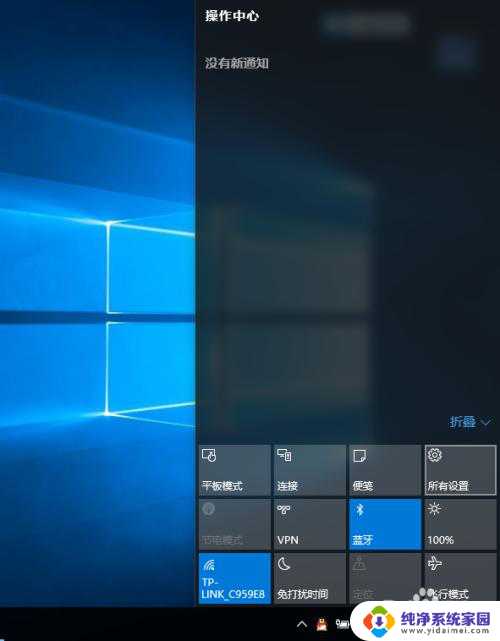如何启用强制驱动程序签名 win10系统如何开启驱动程序强制签名
在使用Windows 10系统时,有时候我们可能会遇到强制驱动程序签名的问题,为了保证系统的稳定性和安全性,Windows 10系统默认会要求安装的驱动程序必须经过数字签名。如果遇到驱动程序无法正常安装的情况,可能是因为缺少签名或签名不合法。我们需要了解如何启用驱动程序强制签名的方法,以确保系统正常运行。
具体方法:
1.第一步在win10系统任务栏搜索框中输入“命令提示符”,搜索到之后。右键以管理员身份运行,如下图所示:
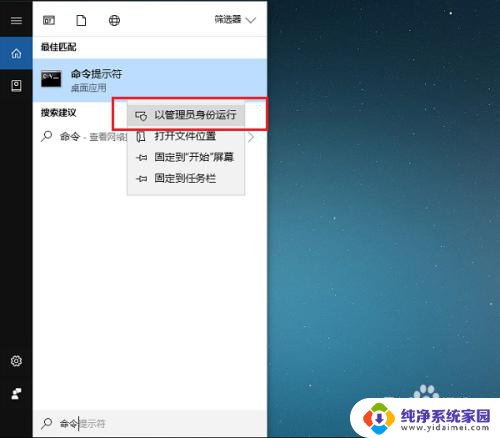
2.第二步可以看到成功以管理员身份进去命令提示符了,如下图所示:
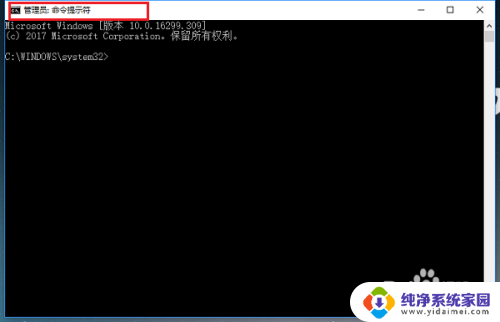
3.第三步在命令提示符输入“bcdedit.exe /set nointegritychecks on”命令,来开启驱动程序强制签名。如下图所示:
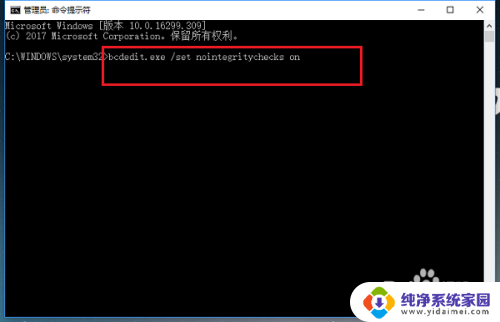
4.第四步按回车键,显示操作成功之后,代表已经开启驱动程序强制签名,如下图所示:
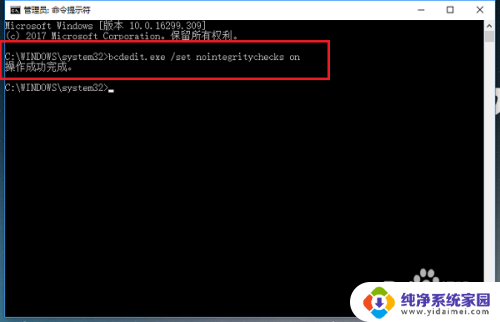
5.第五步输入“bcdedit.exe /set nointegritychecks off”命令,来禁用驱动程序强制签名。如下图所示:
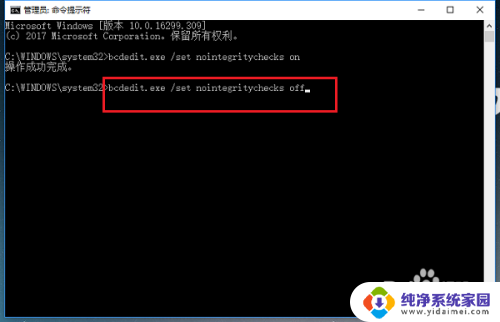
6.第六步按回车键之后,显示操作成功,代表已经禁用驱动程序强制签名,如下图所示:
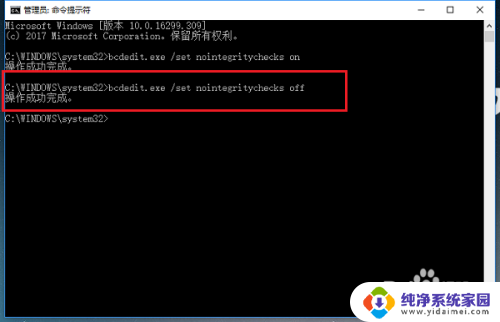
以上就是如何启用强制驱动程序签名的全部内容,碰到同样情况的朋友们赶紧参照小编的方法来处理吧,希望能够对大家有所帮助。